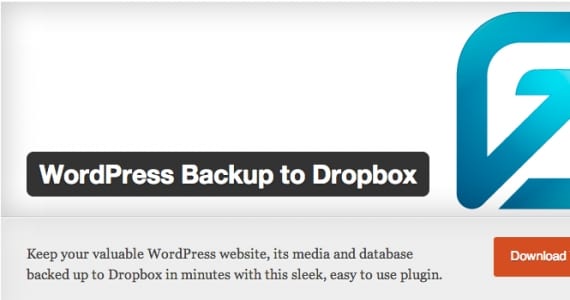
WPB2D (или WordPress Backup to Dropbox) е приставка, която съществува, за да направи живота ни по-лесен и приятен. Той накара много от нас да спрат да мразят резервни копия, защото те са толкова тромави, за да се представят често. За да го използваме, се нуждаем от:
- Имате акаунт в Dropbox. Можем да го направим безплатно (2GB) или премиум (неограничено пространство). Тази услуга ни помага да запазваме файлове в облака: тоест вместо да заемат място на нашия компютър, те ще бъдат публикувани на уебсайт, до който имаме достъп само ние.
- PHP версия по-висока от 5.2.16
Архивирайте вашия WordPress
Стъпка 1: създаваме акаунт в Dropbox
Ако вече сте го създали, можете да преминете към следващата стъпка. За да създадете Dropbox акаунт ще трябва да имаме достъп www.dropbox.com и кликнете върху бутона "Регистрация”. Попълнете полетата, които се изискват за вашето име, фамилия, имейл и парола (не забравяйте тези две последни данни). Поставете отметка в квадратчето заПриемам условията на Dropbox”(След като ги прочетете), кликнете върху„Регистрация"... И готово! Вече имате създаден акаунт.
Важно е да проверите входящата си поща, в случай че са изпратили имейл, за да потвърдят вашата регистрация. Ако е така, ще завършите създаването на акаунта си, когато осъществите достъп до връзката, която обикновено идва в тези имейли.

Стъпка 2: Инсталирайте приставката на вашия WordPress
За това ще трябва да влезете в уебсайта си (http://tudominio.com/wp-login.php) като администратор и отидете в раздела Приставки> Добавяне на нови. В полето за търсене, което се показва, поставете името на приставката: WordPress архивиране към Dropbox и го потърсете. Когато се покажат резултатите, проверете този със същото име и кликнете върху Инсталирайте сега.
В прозореца, който се отваря, който ще ви каже, че вашият плъгин вече е инсталиран, не забравяйте да натиснете "Активирайте приставката".
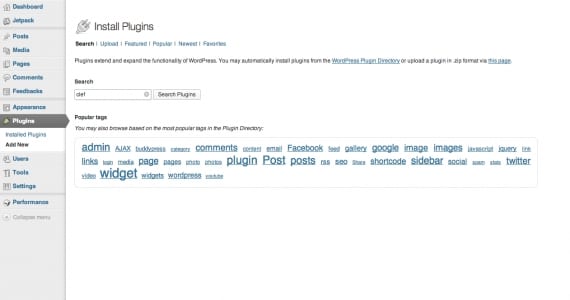
Стъпка 3: Свързване на приставката с вашия акаунт в Dropbox
Веднага след като натиснете Активирайте приставката, в панела ви отляво на WordPress Икона на приставка WPB2D. След това да кликнете върху него.
Първото нещо, което приставката ще ви помоли, е да го упълномощите да се свърже с вашия акаунт в Dropbox (разбира се, в противен случай няма да можете да прехвърлите информацията). Така че кликнете върху авторизиране (Упълномощи).
След като кликнете върху Authorize, ще бъдете изпратени до главната страница на Dropbox, където ще трябва логин. Въведете вашето потребителско име и парола и мрежата ще ви информира за това: приложението WordPress Backupt to Dropbox иска да се свърже с вашия Dropbox. Кликнете върху синия бутон в края на съобщението, което казва позволи (или Разрешаване). И готово! Вече сте свързали акаунта си с приставката. Да се захващаме за работа!
Стъпка 4: Настройване на WordPress Backup в Dropbox
Когато се върнете на страницата на WordPress и щракнете върху Напред, пред вас ще се появи ключов прозорец. Погледнете в долната част на прозореца, като започнете с думата Настройки.
Поставете отметка в първото поле: това ще доведе до запазването на архивите ви в папка, която ще бъде в папката на приложението WPB2D.
Ден и дата: посочете деня и часа, в който искате приставката да прави автоматично копие на вашия сайт.
Честота: поръчайте, ако искате да имате ежедневно, седмично или месечно копие.
Ако вече сте избрали стойностите на предишните полета, вече сте конфигурирали приставката. Толкова лесно! Също така намираме раздел, който ще ни позволи да изключим файлове или файлове, които НЕ искаме плъгинът да копира, но съветвам по подразбиране да копираме всички и да оставим този раздел такъв, какъвто е.
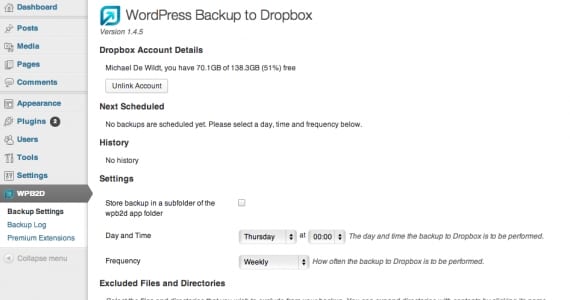
Стъпка 5: Направете първия си архив
Изберете опцията „Регистрационен архив”От менюто на приставката и щракнете върху бутона, който казва Започнете архивиране (Стартиране на архивиране). Това действие ще отнеме няколко часа, в зависимост от размера на вашия уебсайт ... Затова ви съветвам да се възползвате от времето и да направите нещо междувременно.
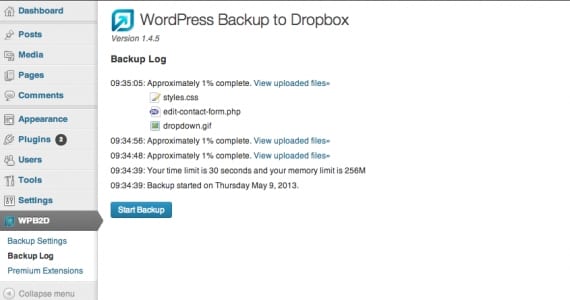
След като този екран ви каже, че архивирането вече е извършено, опитайте да въведете вашия Dropbox и да влезете в папката App> WPB2D. Копието на вашия сайт ще се появи тук. !! Честито!!
Благодаря!!!!! Отличен урок ... не знаете колко добре ми беше. Бях чел как да архивирам от дни и не може да бъде по-лесно.
Благодаря ти много!
поздрави